无线路由器内置有简单的虚拟拨号软件,可以存储用户名和密码拨号上网,可以实现为拨号接入Internet的ADSL、CM等提供自动拨号功能,而无需手动拨号或占用一台电脑做服务器使用。那linksys无线路由器怎么设置密码?下面,小编给大家讲解linksys无线路由器设置的步骤。
由于近些年智能手机和各类 平板电脑 的普及,路由器已经成为每个家庭必不可少的工具了,无线路由器是一个转发器,可以将家里的有限网络宽带信号转发成为WIFI供无线网络设备连接使用。下面,小编给大家带来了linksys无线路由器设置的图文。
linksys无线路由器怎么设置
登录路由器。
地址:在IE地址栏内输入192.168.1.1 用户名/密码:admin
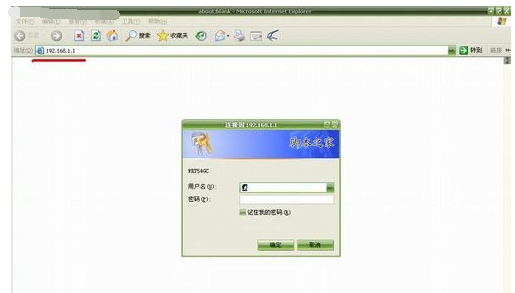
设置路由器系统软件图解1
设置PPPOE拨号模式。
红框处下拉,选择PPPOE模式
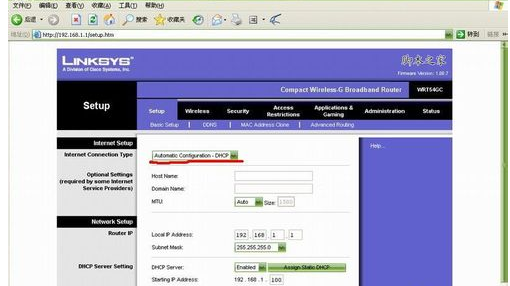
路由器系统软件图解2
USERNAME:宽带用户名。 PASSWORD:宽带密码。
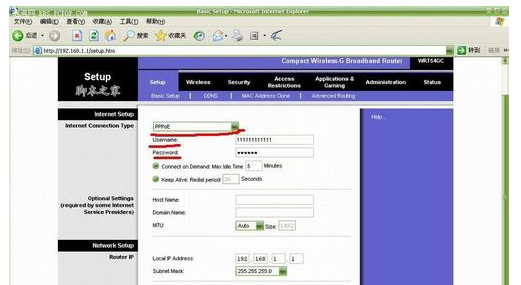
无线网络系统软件图解3
设置完后,点击保存设置
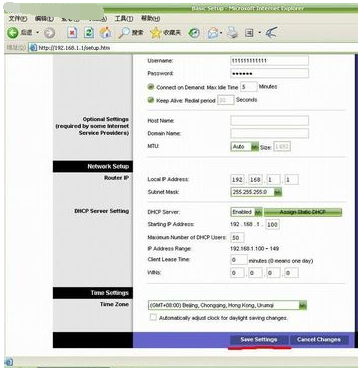
设置路由器系统软件图解4
无线的基本设置页面
SSID处可以更改为你想要的名称。其他地方可以不改。
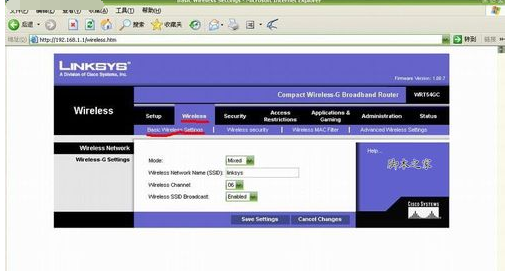
设置路由器系统软件图解5
无线的安全设置
大家可以根据自己的需要选择加密的方式,上图选的是WPA模式。(选的时候注意了,有些加密模式网卡并不支持)
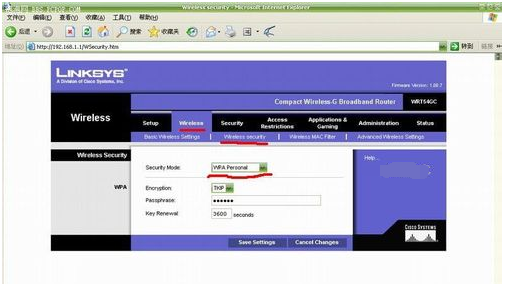
设置路由器系统软件图解6
端口映射
start-end port:起始端口(填入你需要开启的端口号,可以选择一个范围内的端口) protocol:协议(你开启端口的协议类型,根据软件选择TCP或UDP) to ip address:目标IP地址(需要端口映射的主机的IP)
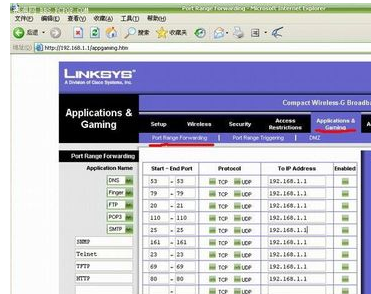
设置路由器系统软件图解7
DMZ
实在不会端口映射,就使用DMZ吧。
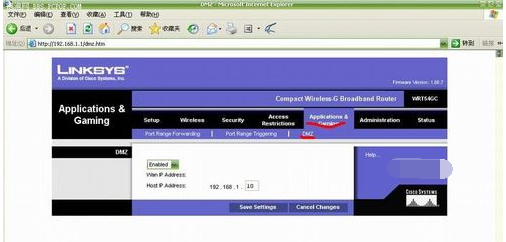
无线网络系统软件图解8
查看路由的状态
设置好后,在上面红框内能显示出路由器当前状态。(由于是测试,上图状态是空的,正常连接的情况下,ip address、subnet mask等栏内都是有数字类的显示的) 基本设置就以上方法了
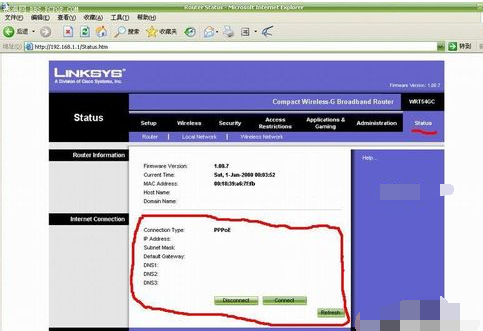
路由器系统软件图解9
以上就是设置linksys无线路由器的技巧。
下一篇:告诉你如何提高打字速度

 2019-07-29
2019-07-29












